사파이어 라데온 7800XT 교체기

목차
0. 개봉 시작하기 전.
1. 제품 포장.
2. 외관.
3. 라데온 VEGA 56 정리하기.
4. 셋팅.
5. 비교하기.
6. 마무리.
0. 개봉 시작하기 전.
AMD RADEON SAPPHIRE 7800XT NiTRO+ ?
AMD 라데온 7800XT는(이하 7800XT라고 부르겠습니다.) 에서 작년에 공개했던 그래픽카드입니다. 메인스트림급의 그래픽카드로 경쟁사 엔비디아의 RTX4070 수준으로보면 될듯합니다. 이번에 새로나온 RTX4070S에게는 밀리긴하지만 그래도 꽤 쓸만한 제품이죠.
AMD 그래픽카드에서 유명한 제조사가 파워칼라, 사파이어, XFX가 있습니다. 그 중 제일 유명한게 사파이어 사입니다. 한국에서 일명 "암드 깎는 장인"이라고 불리죠. AMD에서 발열에 미친 제품을 출시해도 사파이어는 어떻게든 이 발열을 제어하고 성능을 끌어올리기 때문이죠. 그렇기에 타 AMD 그래픽카드 제조사보다 가격이 비싼 측에 속합니다. 언제나 문제가 넘치는 AMD 라데온이지만 이번에도 라데온 그래픽카드를 구매했습니다. 이미 짜릿한 맛은 다 봐서 별 감흥이 없거든요. 사실 편안하게 이번엔 엔비디아를 쓸까 했지만 인터넷의 가격들만 봐도 비슷한 급의 그래픽카드들이 구매가가 10만원정도 차이나는 것이 손에 안잡혀서 결국 익숙하면서도 가성비의 라데온을 구매했습니다.
기존에는 어떤 그래픽카드를 썼는가 ?
기존에는 AMD 라데온 VEGA56을 사용했습니다. 무슨 기기냐고요? 요즘 AI 메모리용으로 핫한 HBM이 사용된 그래픽카드입니다. 들은바론 AMD와 하이닉스의 협력으로 탄생한게 HBM으로 들었는데 그 HBM의 2세대가 저 그래픽카드에 사용되었습니다. 당시 기준 성능은 엔비디아 경쟁모델한테 밀려도 메모리로 고해상도에서 힘을 발휘하던 제품입니다. 오래전부터 보급형이긴해도 4K모니터를 사용했던만큼 가성비로 구매해서 사용하기엔 이 제품만한게 없었던지라 이 제품을 사용하고 있었습니다. 물론 요즘 게임들 60프레임 방어하기 힘들어서 사실 상 게임은 안하고 플루이드모션 머신으로 훌륭한 역할(?)을 해왔죠.
얼마인가요?
7800XT는 신품가 기준으로 할인없이 대략 70~80만원 사이에서 머물러 있습니다. 저의 경우, 운 좋게 상품권 받은 것도 있고 그 외 이런저런 할인쿠폰으로 최종 카드 결제금액이 50만원으로 사파이어 상급 모델인 니트로를 구매했습니다. 처음엔 돈을 조금 더 들여서 RTX4070으로 갈까하다가 가성비 + 이번에 AFMF로 프레임 뻥튀기하는 것 + 최근 플루이드모션이 완전체는 아니지만 어느정도는 된다더라라는 이야기에 7800XT를 구매했습니다.
스펙은 이렇습니다.
1. AMD RDNA 3기반, 부스트클럭 : 2565MHz, 스트림 프로세서 : 3840개
2. GDDR6 16GB VRAM, 256bit 메모리 버스, 19.5Gbps 메모리 클럭
3. PCle 4.0 x 16
4. 전원포트 8핀 x2, 권장 파워 700W
5. DP 2.1 2개, HDMI 2.1 2개
6. 320x134.85x61.57
7. LED라이트 지원(5V RGB 지원), 백플레이트, 구성품에 VGA 지지대 포함, 50도 이하 쿨링팬 미가동
* 본 제품 촬영은 소니 엑스페리아1 V로 찍었으며 주/야간 실내에서 촬영했습니다.
1. 제품 포장.
무상보증 3년 강조와, 니트로라는 명칭다운 분위기의 제품포장입니다.

제품 포장을 열면 아래와 같이 그래픽카드와 설명서들이 들어있습니다.

구성품을 좀 더 자세히보면 지지대와, 5V RGB 케이블이 동봉되어 있습니다.
5V RGB케이블은 요즘 나오는 메인보드에선 문제없지만 이전에 나온 제품은 12V여서 컨버터 제품이 필요합니다.
특정 제품은 케이블 미장착시 LED가 안나온다고 하는데 이 제품은 LED가 나오니 걱정하지 않아도 됩니다.
단, 메인보드 동기화된 같은 기능을 위해선 해당 케이블 적용이 필수입니다.

2. 외관.
제품 정면을보면 이렇습니다. 직각디자인에 은색의 테두리, 그리고 3팬인 것이 깔끔하게 느껴지네요.

포트 부분을 보면 이렇습니다. DP 2.1 2개, HDMI 2.1 2개가 있습니다.
파워칼라나 XFX는 주로 DP 3개에 HDMI 1개인데 이제품은 특이하게 반반씩 넣어줬네요.

핀 단자부입니다. 8핀 2개와 5V RGB 단자가 있습니다.

백플레이트 부분입니다. 제품 번호부분은 가렸습니다. 단단한 백플레이트 사이로 칩이 보입니다.
이정도 백플레이트면 별도의 지지대 없이도 잘 휘지 않을 것 같네요.

크기 가늠으로 뭘 둬볼까하다가 이젠 공기기가된 삼성 갤럭시Z폴드2를 올려 두어봤습니다.

3. 라데온 VEGA 56 정리하기
이제 기존에 사용하던 라데온 VEGA56을 정리할 때입니다. 오랜시간 함께했던 제품이죠. 못해도 5년은 넘게 함께한 듯 합니다. 이전에 사용하다 컴퓨터 리셋되거나 화면 나가고해서 어... 이거 고장났나했지만 어느순간 잘 되다가 최근엔 또 가끔 튀거나해서 파워 때문이지 않을까란 생각으로 최근에 800W로 바꿨는데 이렇게 검증하기 전에 교체해버렸군요. 아마 파워가 문제였을수도 있을 듯합니다. 일단 스트레스 테스트로 지인 집에서 1000W이상의 파워에 물려보고 무리시켜 봤는데 멀쩡했거든요. 여튼 이제 슬슬 정리해야죠.
정리 전에 찍어보는 VEGA56의 CPU-Z입니다. VEGA 10 XL, 하이닉스 HBM2 8GB가 눈에 띄네요.

XFX사의 VEGA56입니다. 제조사 명에서 붉은 색 LED가 나오는 제품이죠.
전원이 꺼진 상태면 아래 밑의 사진과 같습니다.


꺼내서 두 제품을 비교해봅니다. 처음에 VEGA56 달 때 왜이리 크냐고 생각했는데 이렇게 보니깐 귀엽습니다.



4. 셋팅
이제 제거를 했으니, 7800XT를 장착해봅니다.
일단 제품이 어마무시하게 크고 묵직해서 본체를 세운채로 장착하기 쉽지 않네요.

어떻게든 조립했으니 동봉된 지지대도 같이 조립해봅니다.
그 전에 아래 IoT전원 제어해주는 제품의 나사를 먼저 풀어야겠습니다.

지지대를 조립하려고보니 문제가 있습니다. 가공된 장Hole이 동봉된 나사보다 작습니다. ;;;;
일부러 그런건가 싶다가도 너무 꽉 끼는 것이 일단 드라이버를 홀을 수시고 시작하게 되었네요.

어찌저찌 볼트를 삽입해서 지지대를 조립했습니다.
잘 안보이지만 LED부분은 라데온, 지지대에는 사파이어 쓰여있는 것이 예쁘네요.

전체 샷은 이렇습니다.

하단부를 지탱해줄 부분의 위치를 조정해봅니다.

자, 이제 대망의 7800XT 전원을 켜봅니다.
폰으로 대충 막 찍으려니깐 아주 눈이 부시는군요.

반짝반짝하고 좋습니다. 물론 저 케이스는 책상아래에 박혀있어서 예뻐봤자 안보입니다. ㅋ

AMD에서 제공하는 CleanUP 프로그램으로 기존 VEGA56 그래픽드라이버를 제거합니다.
그리고 7800XT용으로 최신버전의 그래픽드라이버를 재설치해봅니다.
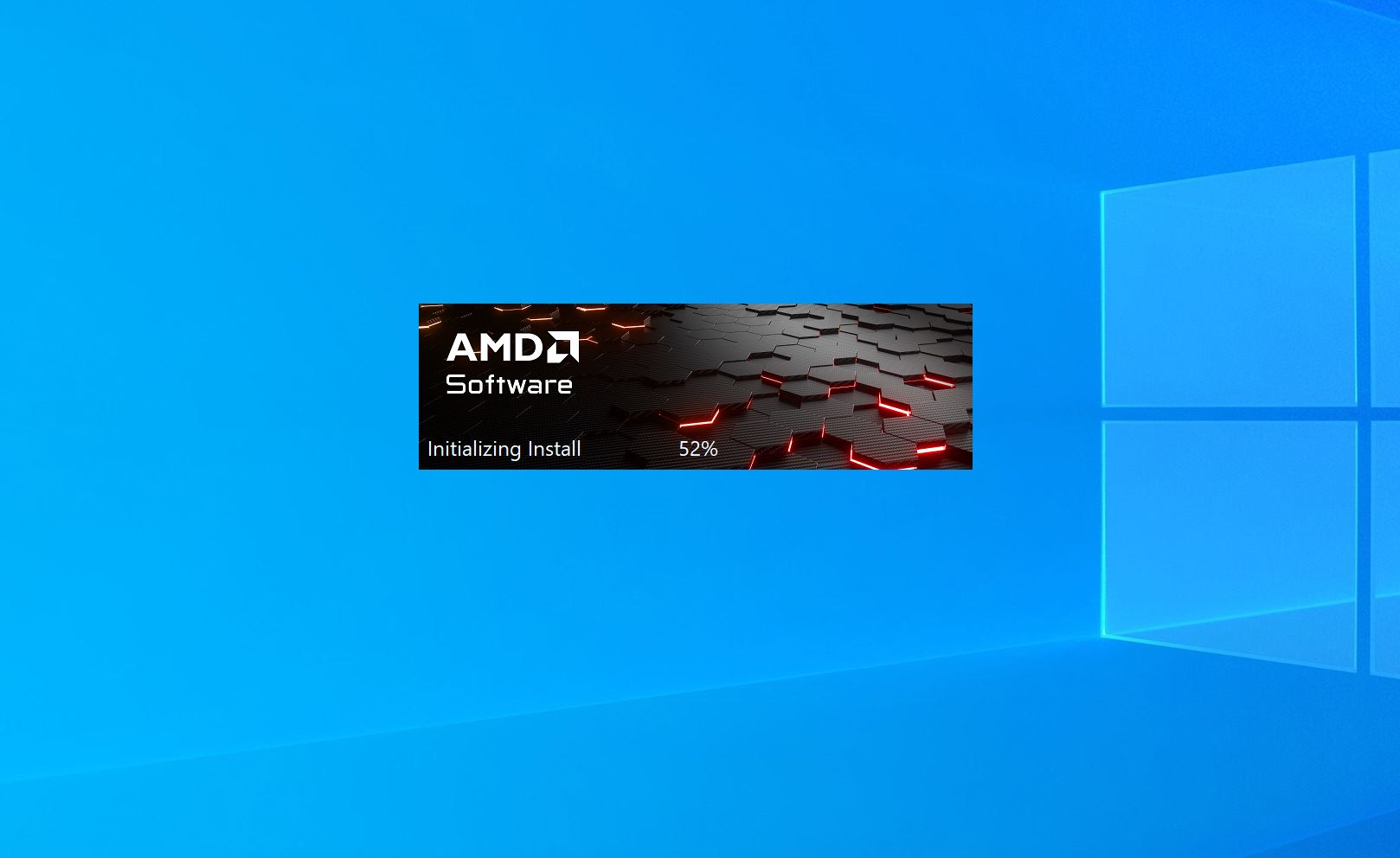
7800XT로 인식되어서 설치 안내가 뜨는군요. 다음으로 진행하기 전에 눌러줄게 있죠.
수집을 허용하지 않습니다를 눌러주고 설치를 눌러줍니다.
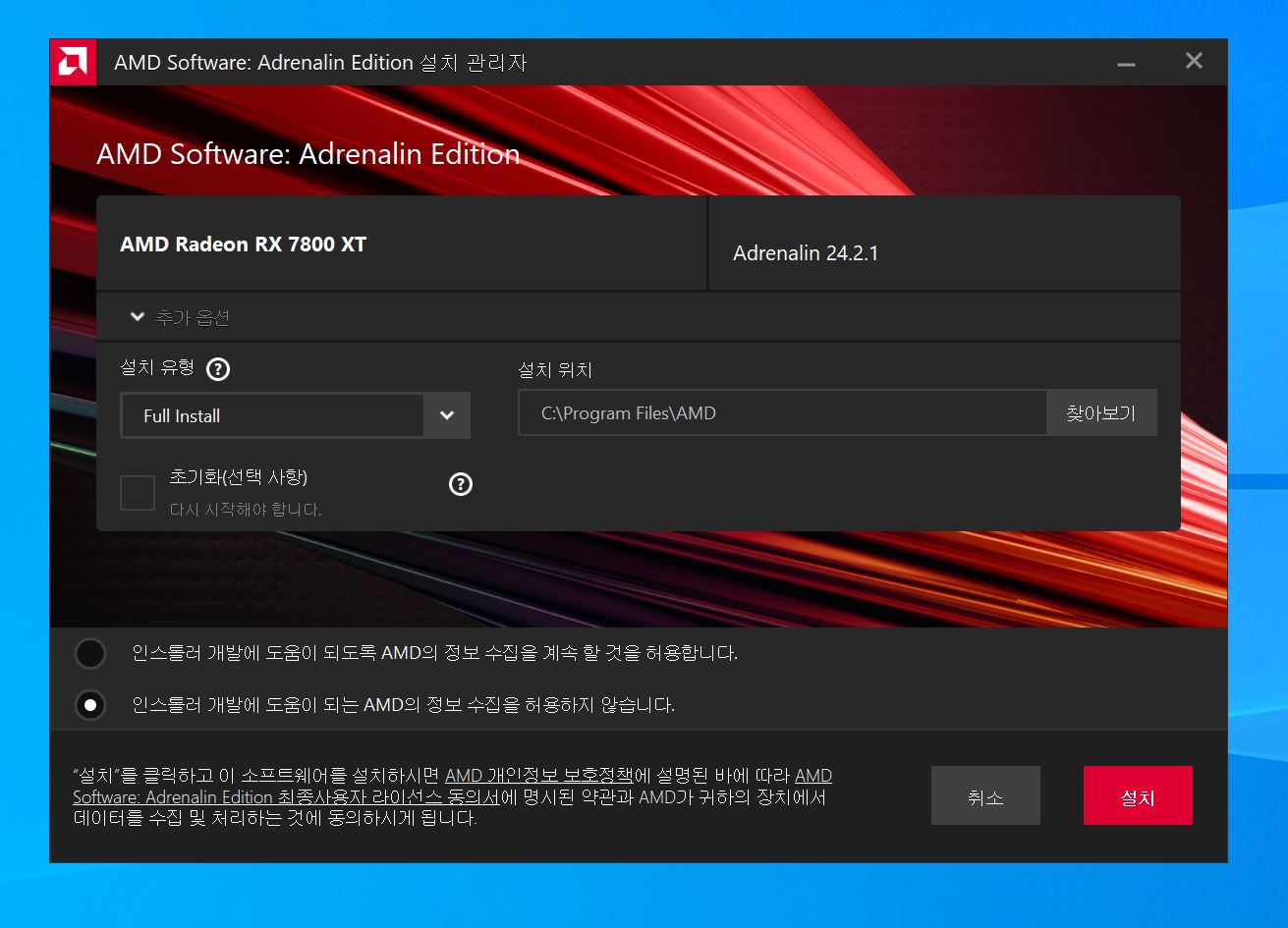
설치가 완료했으면 재시작합니다.
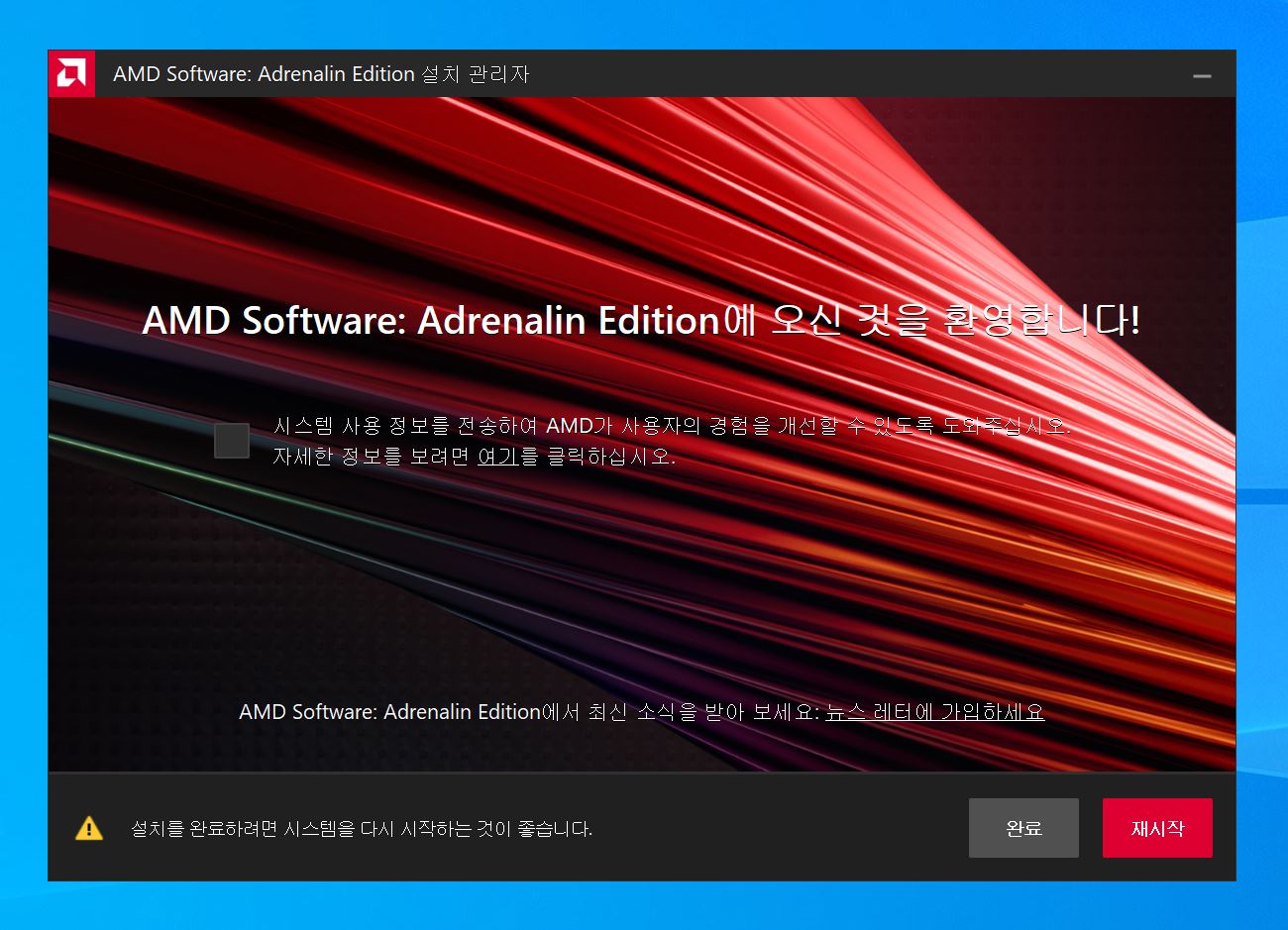
5. 비교하기
이대로 끝내기는 아까우니 VRGA56하고 비교해봐야겠죠. 별도의 비교할 것이 무엇이 있을까 싶다가 벤치마크랑 디스플레이 해상도 정도가 있겠다싶어서 테스트 해봅니다.
해상도 프레임
우선, VEGA56은 4K 해상도에서 60프레임이 최대입니다. 물론 해상도를 낮추면 그 이상도 가능합니다.
현재 제가 사용하는 S32BG700은 4K 144Hz까지 지원하는데 최대치로 설정이 불가합니다.
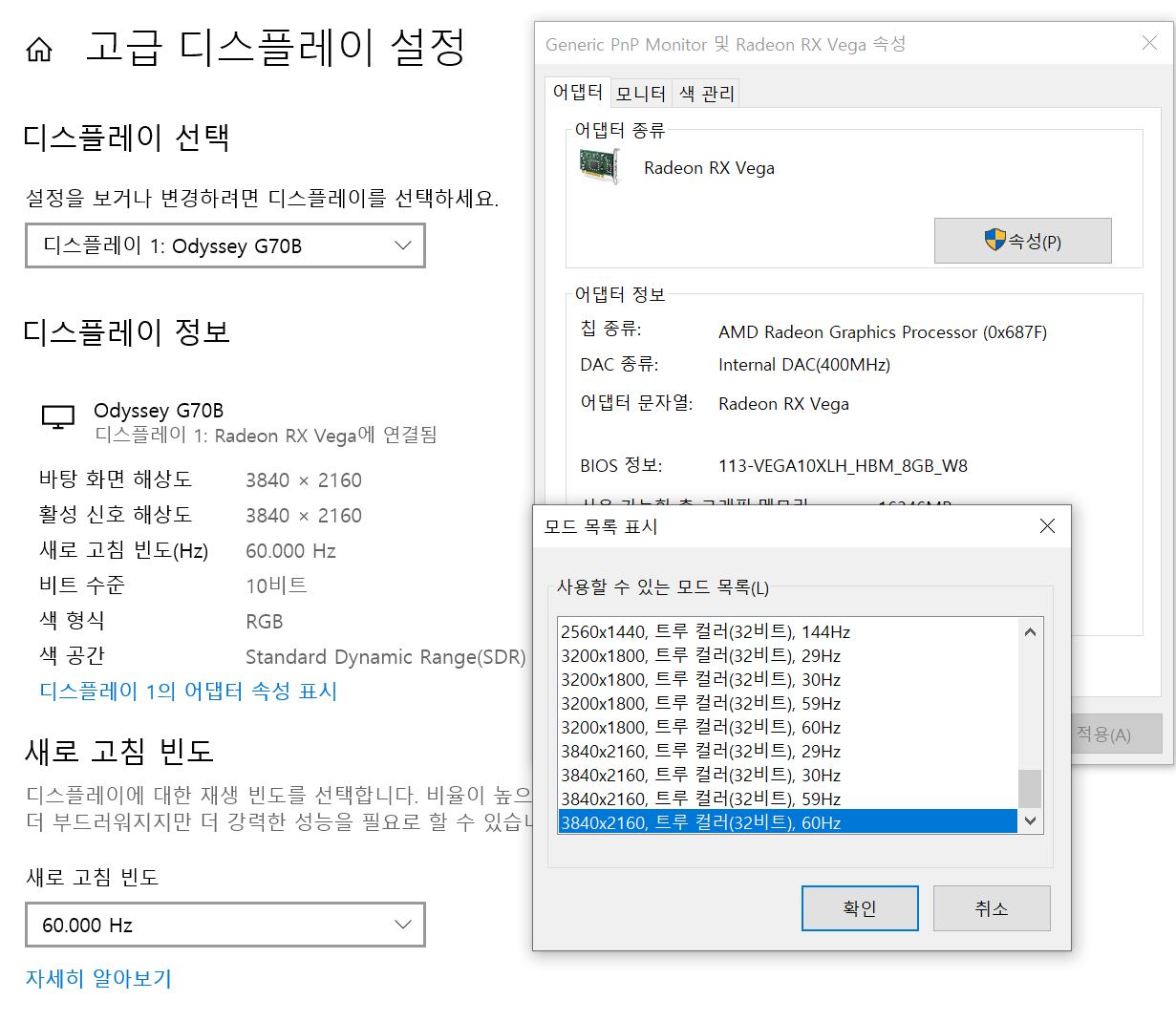
반면 7800XT는 그 이상도 지원하죠. 144Hz가 보이는 것이 좋습니다.
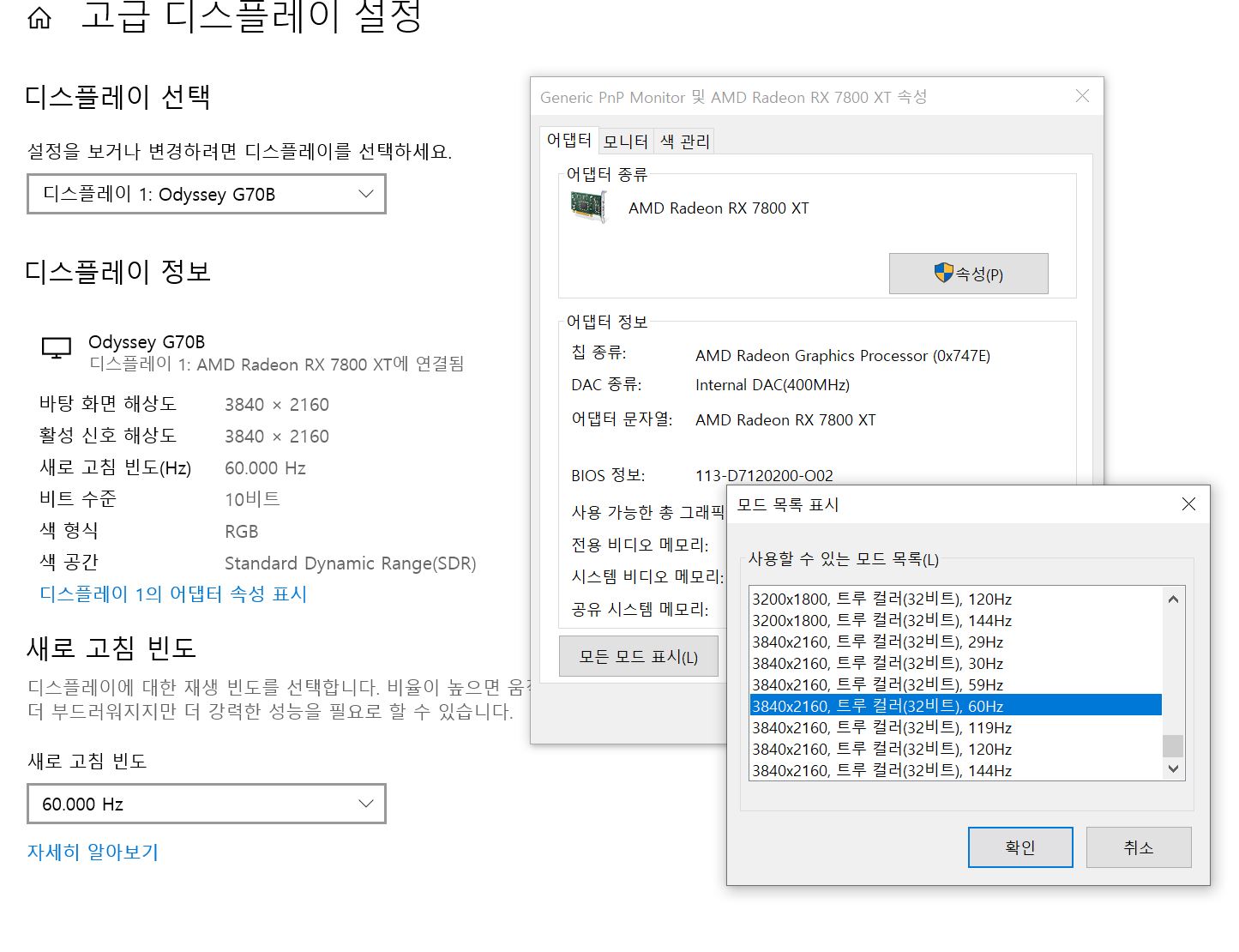
플루이드 모션과, AFMF
AMD 라데온 구매자는 대다수가 플루이드모션을 위한 것이라고 볼 수 있을정도로 플루이드모션의 중요성이 큽니다. 동영상의 모션 보간으로 특히 애니메이션을 60프레임으로 부드럽게 볼 수 있거든요. 하지만 이는 RX500번대 이후로는 지원되지 않습니다. 제 VEGA56도 플루이드모션을 지원하죠. 7800XT는 지원하지 않습니다.
반면, 최근 AMD에서 공개한 기술로 AFMF로 플루이드모션 기능을 게임에 적용했습니다. 게임의 모션보간으로 게임의 프레임을 뻥튀기해줘서 게임이 더 부드럽고 성능을 올려줍니다. 무조건 좋진않고 FPS 게임같은 움직임이 많은 것에선 되려 역효과이긴 하지만 일반게임에선 더욱 부드럽게 해줘서 평이 괜찮은듯합니다. 그리고 이 AFMF을 이용하여 플루이드모션 방법이 나왔습니다. 물론 완전체는 아니여서 60프레임은 어렵지만 48프레임까진 나와서 그나마 위안이 될 순 있겠습니다.
벤치 비교
VEGA56하고 7800XT하고 벤치를 비교해봐야겠죠. 유명한 3DMARK를 통해 벤치를 해볼 수 있는데, 안타깝게도 유료버전을 가지고 있지 않아 무료버전으로 기본만 돌려봅니다. 유료를 지금 사서 돌려봐도 되지만, 제가 무슨 PC 부품 전문 리뷰어가 아닌지라 이걸 사도 나중에 언제 또 쓸지 몰라서 돈낭비 같으니 데모버전으로 돌려봅니다.
먼저 제 PC의 간단 스펙을 정리해보면 이렇습니다.
CPU : AMD RYZEN 5600(오버안함)
GPU : VEGA56 / 7800XT
RAM : GEIL DDR4 16GB
셋팅은 두 제품 모두 오버클럭 없이 기본값에, 프리싱크 OFF, AFMF OFF 그 외 기타 기능들 전부 끄고서 진행합니다.
TIME SPY 벤치 결과는 이렇습니다.
먼저 VEGA56입니다. 6573이 나오네요. 평균에 7600대인거봐선 아무 셋팅 없이 그냥하는 것보다 오버나 언더볼팅하면 좀 더 나오는 듯합니다.
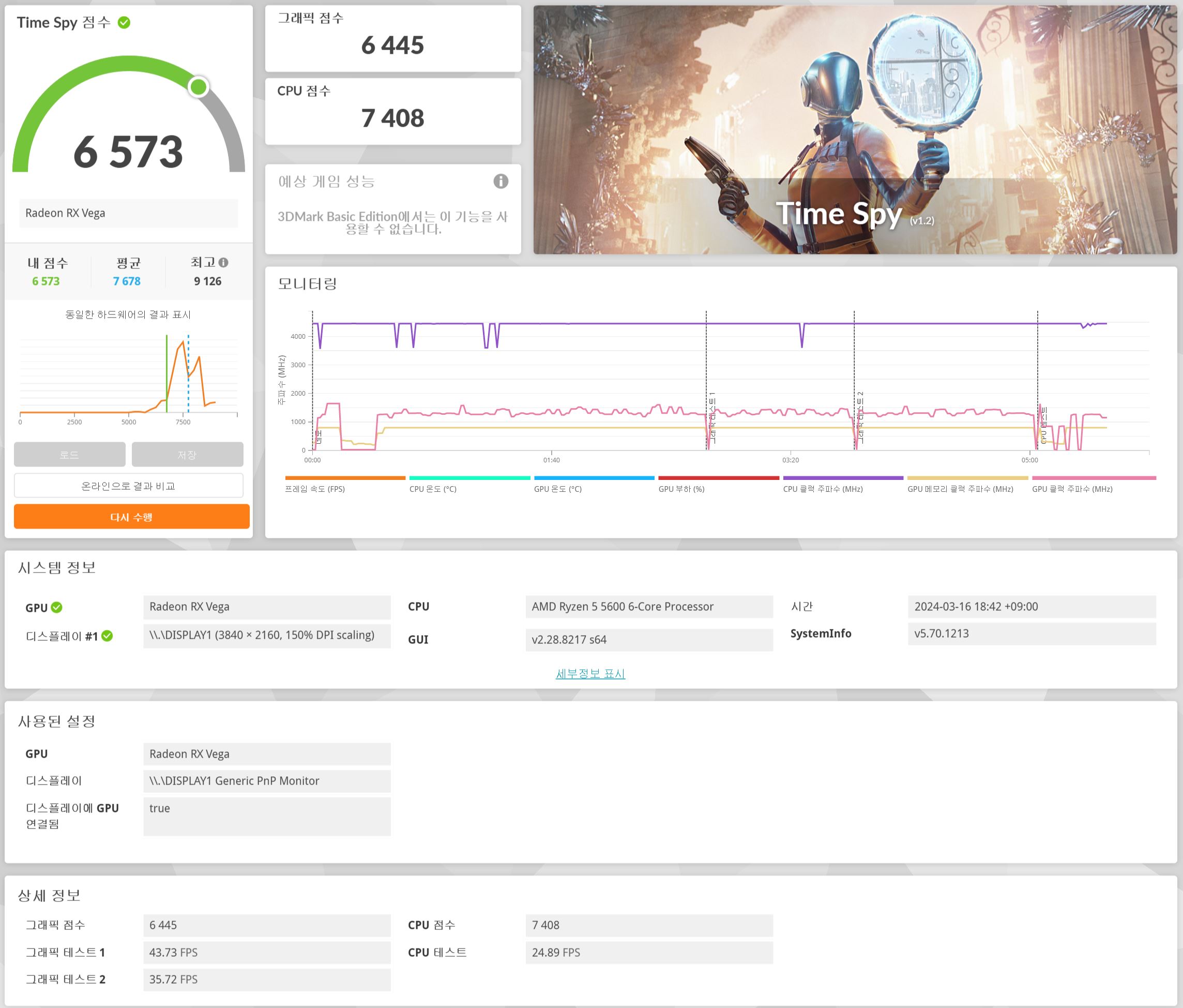
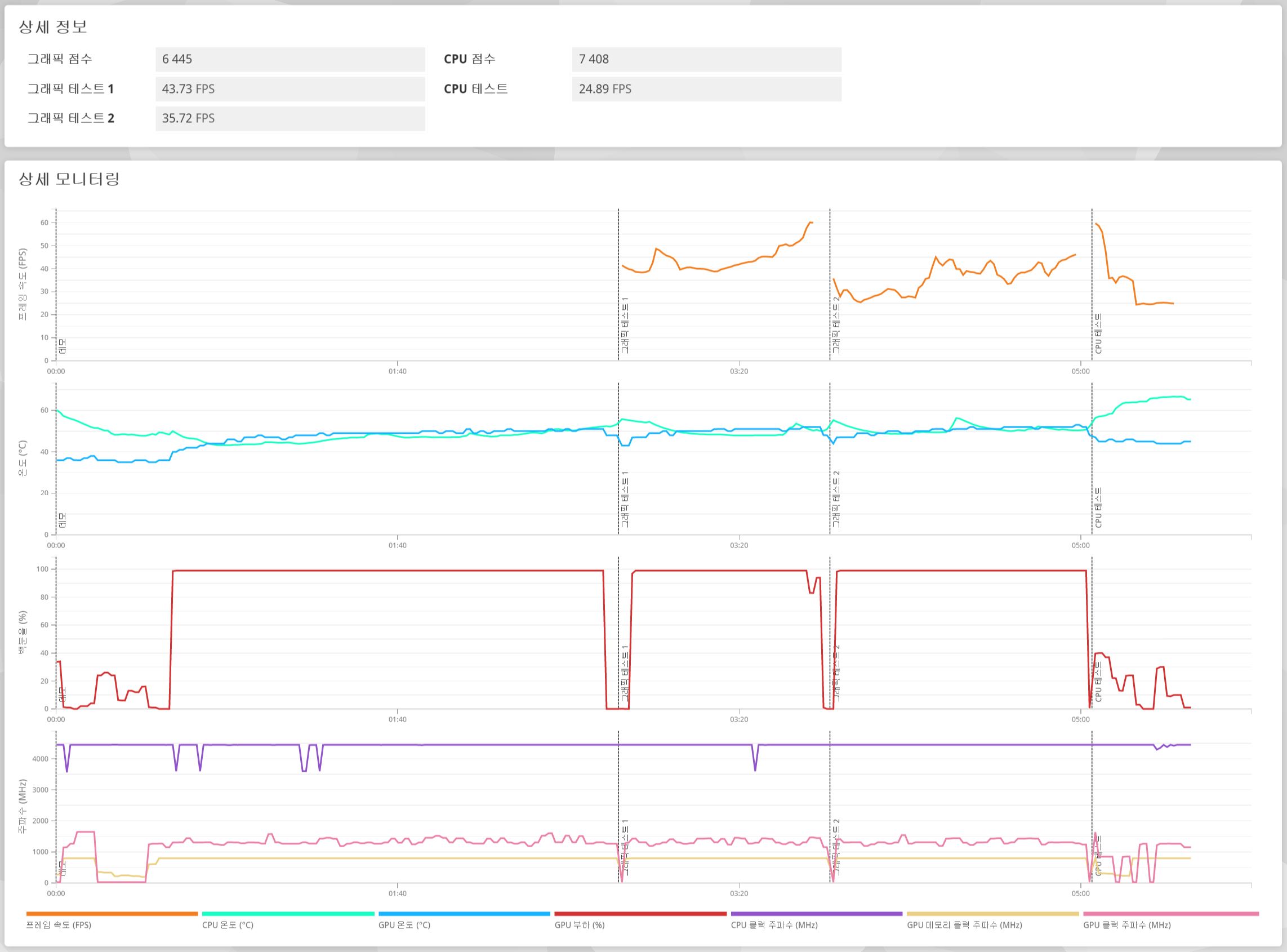
다음은 7800XT입니다. 15095까지 나왔습니다. 평균은 16200대로 역시 뭔가 설정이 더필요해보입니다. 그래도 일단 위 VEGA56과 비교시 2.5배의 성능향상이 있습니다. 그래픽 테스트의 프레임을 비교하면 더 잘보이는게 3배에 가까운 차이를 보여주고 있습니다. 이거이거 게임할때가 기대될 정도로 엄청난 성능향상이 있군요.
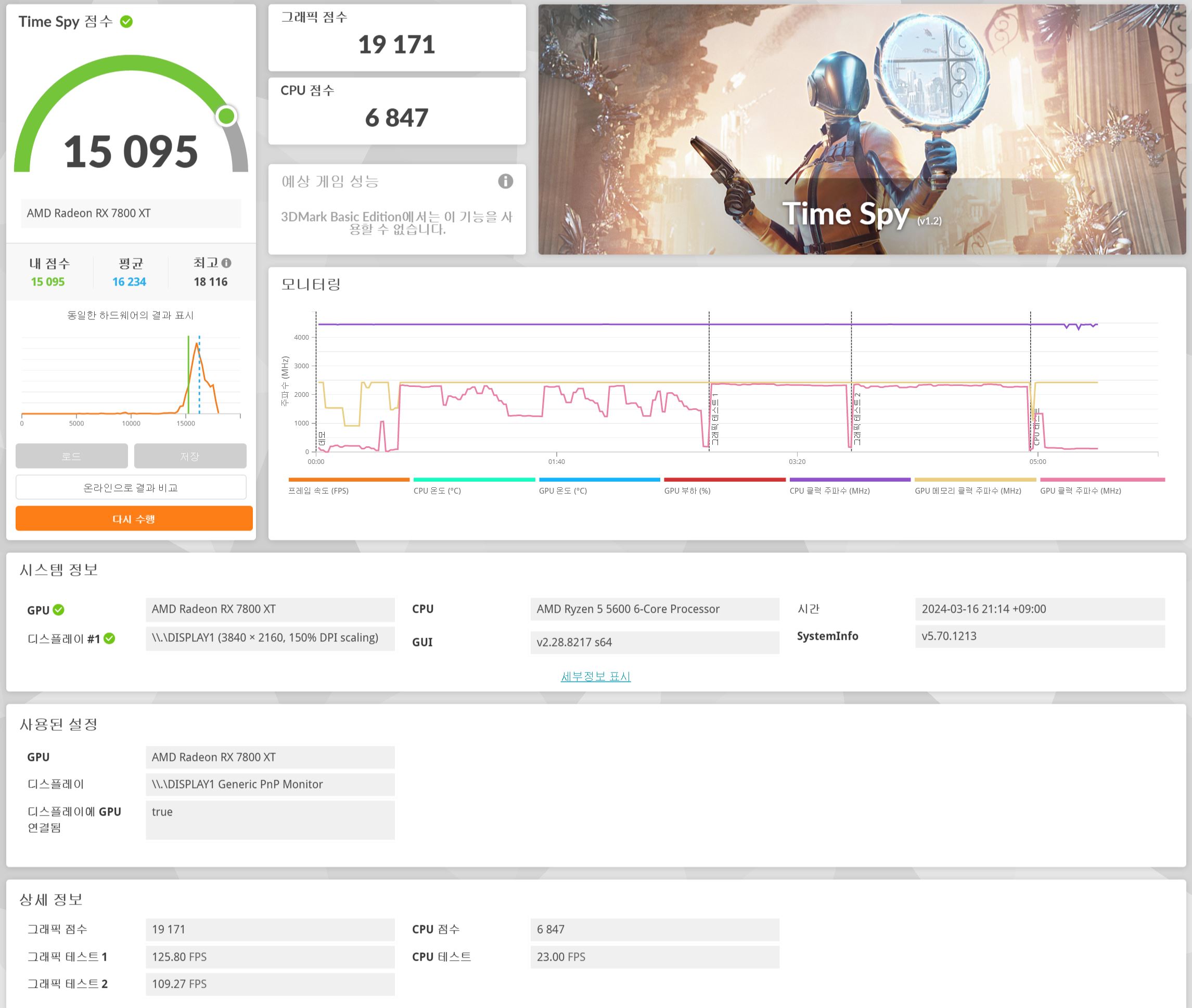
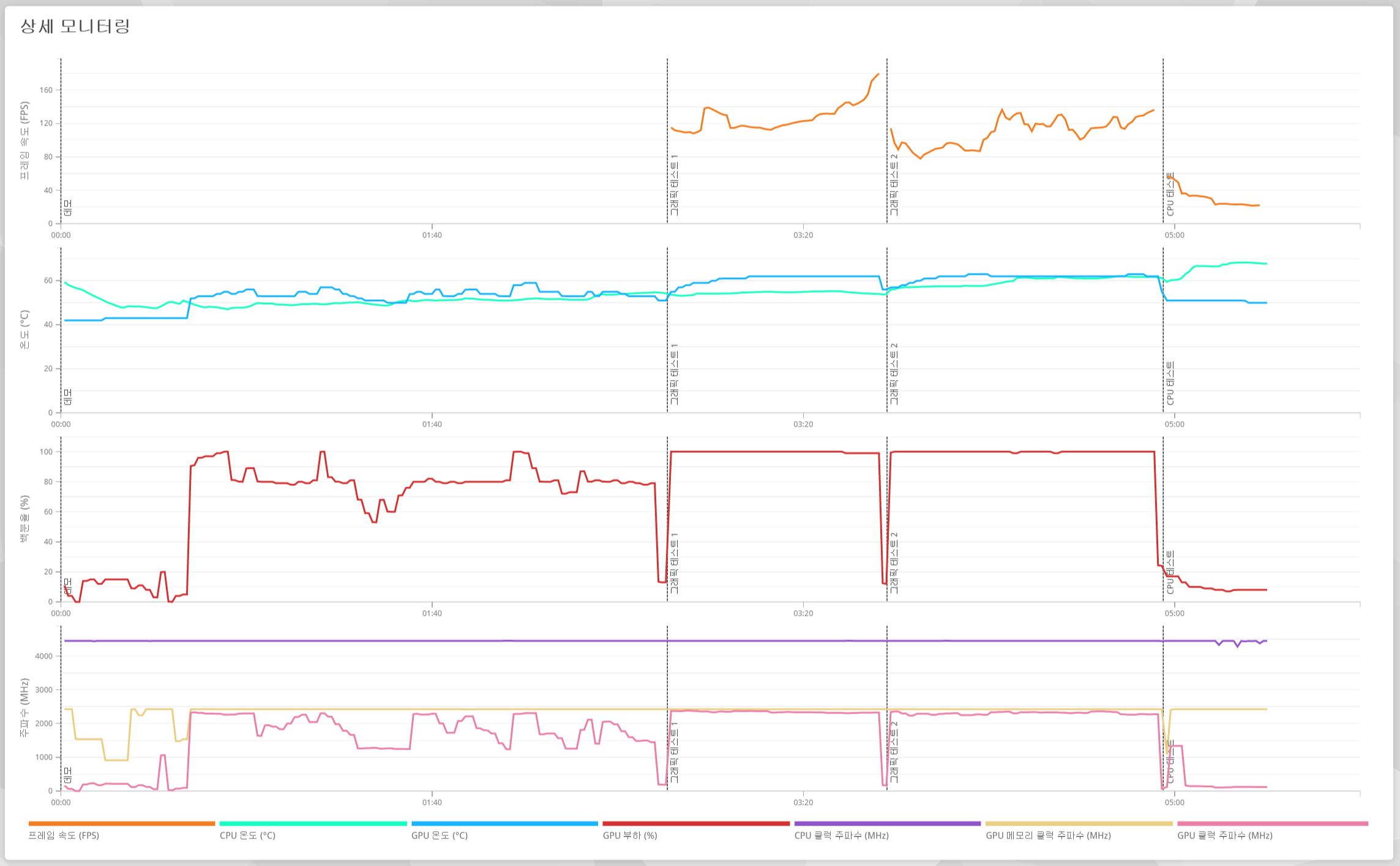
그 외 변화사항
쿨링팬의 소리가 너무 조용합니다. 그도 그럴것이 7800XT 제품이 3팬에 특정 온도 아래로 내려가면 쿨링팬이 돌지않습니다. 게임할 때 등의 GPU가 일할 때가 아니면 가만히 있는 것이죠. 평소 웹서핑 등의 목적으로 컴퓨터를 켜면 이제 조용하게 즐길 수 있게 되었습니다.
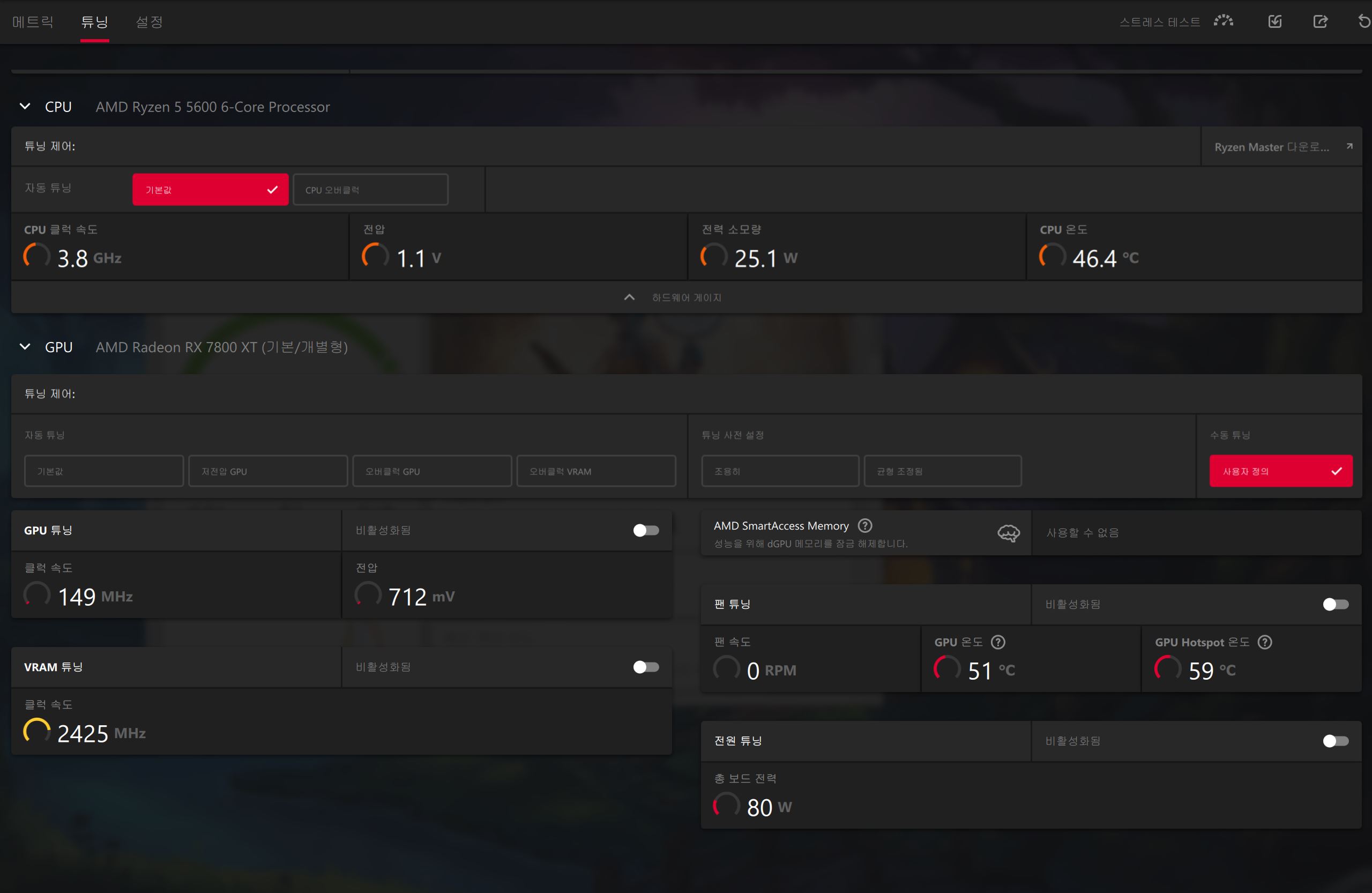
6. 마무리
제품 구매일자가 오늘이여서 사실 사용기를 남기기엔 남길게 없습니다. 기껏 해본거라곤 AFMF를 통한 동영상 보간이 잘되냐인건데 48프레임까지 잘 나오더라고요.

그 외에는 별 다른 게임 테스트를 해보지 않아서 답을 내리긴 어렵습니다.
그래도 간단하게 그래픽카드를 바꾸면서 당장느낀 점을 말하면 이렇습니다.
1. 그래픽카드의 소음이 엄청나게 줄어듦
2. 잘 안보긴 하지만 더 화려해진 LED 라이트
3. 4K 144Hz 지원
4. 완전한 플루이드모션이 제대로 지원되지 않음
5. 추후 AFMF를 통한 게임 플레이시의 기대감(???)
AMD 라데온은 언제나 그렇듯 괜찮다가도 언제 이상해질지 모르는 소프트웨어와 언더볼팅을 통한 전력소모줄임 및 성능향상을 유저가 해야하는 제품으로 사실 누군가가 산다고 하면 돈 더주고 엔비디아 제품을 권하고 싶은 제품입니다. 더욱이 제품 라인이 7800XT이므로 8번대면 9다음으로 높은 숫자인데 성능은 경쟁사 7라인하고 싸우고 있으니 더더욱 안타까운 라데온입니다. 그래도 라데온 나름의 매력은 있습니다. 7850, 280X, 480, VEGA56, 그리고 이번 7800XT를 써오면서 전 잘 써왔고 문제가 생겨도 잘 해결해왔거든요. 여태까지 플루이드모션으로 동영상도 잘 봐왔고요.
AMD가 분발해서 경쟁사인 엔비디아에게도 뒤쳐지지 않는 성능을 만들어야 엔비디아도 더 열심히 만들고 가격을 낮추는 등의 경쟁을 하겠죠. 현재 엔비디아는 돈에 미친 것처럼 보여 마음에 들지 않아 AMD가 노력해주길 바랄 뿐입니다. 언젠간 가성비로 엔비디아를 사는 날이 왔으면 좋겠네요.
그럼 이제 교체 작업도 끝났겠다 게임을 제대로 해봐야겠습니다.
전원을 켜고(?)

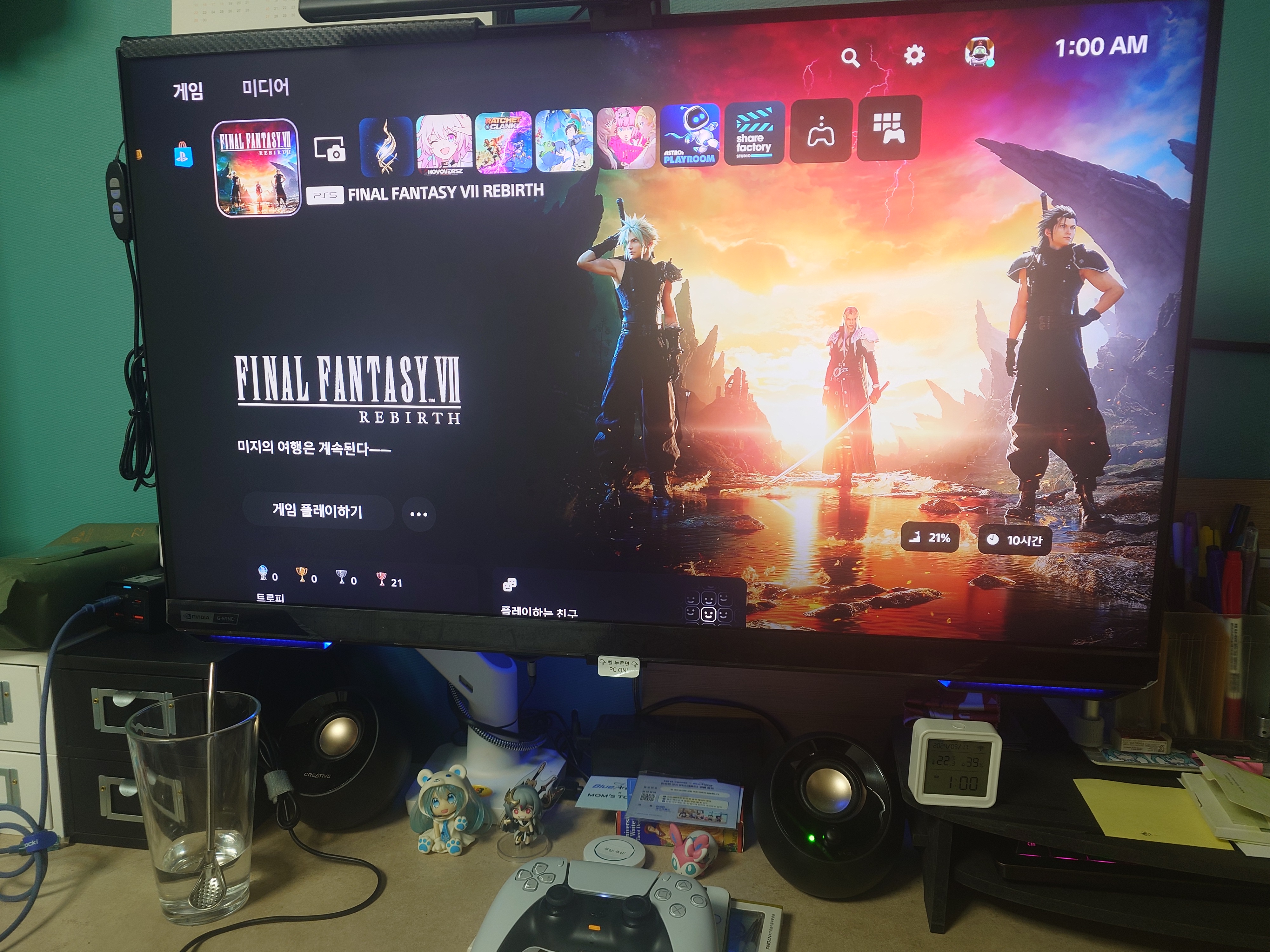
게임은 소니 플레이스테이션5
끝
'기록해보자 > it기기 사용기' 카테고리의 다른 글
| HUAWEI Talk Band B7 개봉기 (2) | 2024.08.12 |
|---|---|
| Visual Stream Dock 개봉 및 사용기 (6) | 2024.08.11 |
| 삼성 S32BG700 사용기 (2) | 2024.02.24 |
| SONY INZONE Buds 개봉 및 사용기 (2) | 2023.12.26 |
| 아이폰15 프로 개봉기 (0) | 2023.10.22 |



